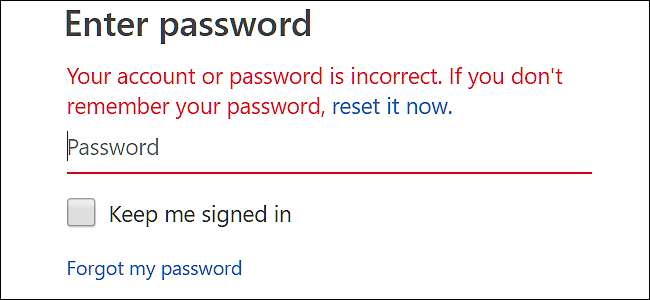
Ha nem használja a jelszókezelő , ezeket a bonyolult jelszavakat nehéz megjegyezni. Ha elfelejtette Microsoft-fiókjának jelszavát - amely lehet egy fiók az outlook.com, a live.com, a hotmail.com vagy akár a skype.com címen -, akkor nem tudja igazán helyreállítani ugyanazt a jelszót, de elég egyszerű a fiók helyreállításához a jelszó új értékre állításával.
Helyezze vissza a Microsoft-fiók jelszavát
Böngészőjében menjen a Microsoft-fiók oldal , majd kattintson a jobb felső sarokban a „Bejelentkezés” gombra.
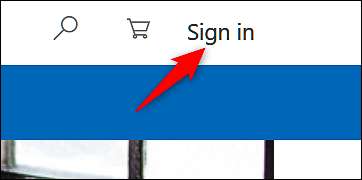
Írja be a Microsoft felhasználónevét, majd kattintson a „Tovább” gombra.
Ne feledje, hogy az évek során bekövetkezett változások miatt előfordulhat, hogy bármelyik, a Microsofthoz kapcsolódó e-mail fiókot használt Microsoft-fiókként. Ide tartoznak az outlook.com, a live.com, a hotmail.com és a skype.com. A Microsoft lehetővé teszi még a Microsoft-fiók regisztrálását külső e-mail címek - például Gmail-címe - használatával. De a Microsoft-fiók jelszava eltér a külső fiók jelszavától.
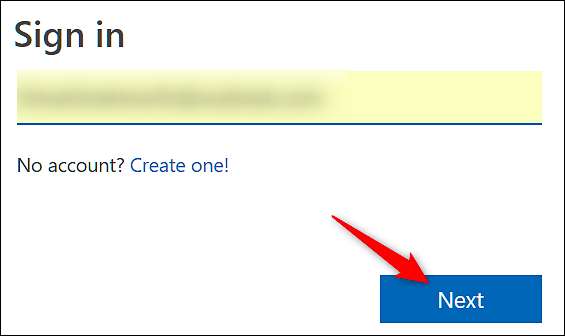
Kattintson a jelszó mező alatt az „Elfelejtett jelszó” linkre.

A következő képernyőn válassza az „Elfelejtettem a jelszavamat” opciót, majd kattintson a „Tovább” gombra.
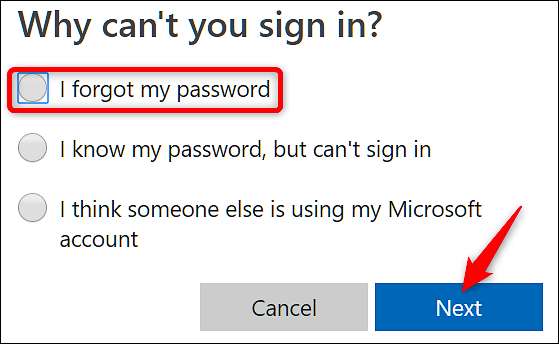
A rendszer kéri, hogy írja be a képernyőn megjelenő néhány karaktert biztonsági intézkedésként. Tegye meg, majd kattintson a „Tovább” gombra.

Ellenőrizze személyazonosságát egy már tárolt e-mail címmel vagy telefonszámmal
Ha egy másik e-mail címmel állította be Microsoft-fiókját, válassza ki a listából, ellenőrizze az e-mail címet, majd kattintson a „Kód küldése” gombra.
Alternatív megoldásként, ha mobileszköze van csatlakoztatva a fiókjához, akkor e-mail helyett SMS-ben is megkapja ezt a kódot.
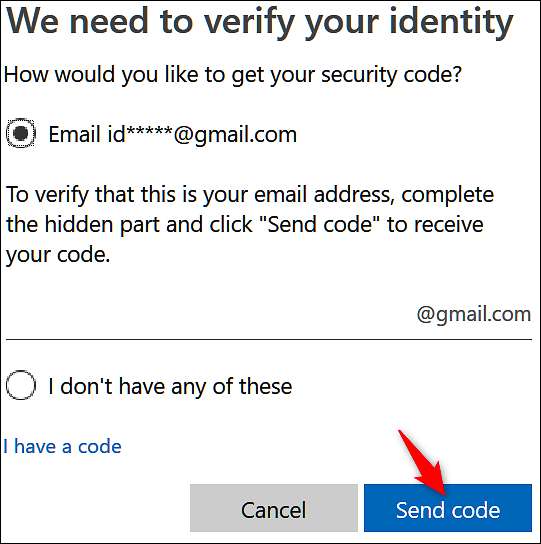
Írja be az e-mailben kapott kódot, majd kattintson a „Tovább” gombra.
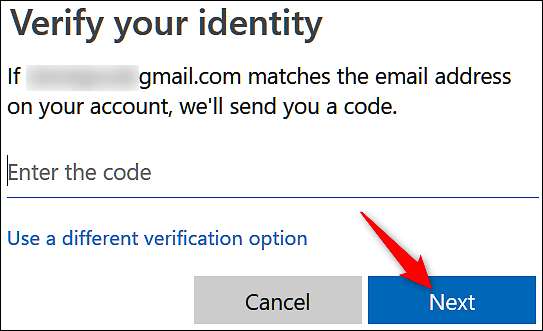
Írja be új jelszavát (és tegye erőssé ), erősítse meg új jelszavát, majd kattintson a „Tovább” gombra.
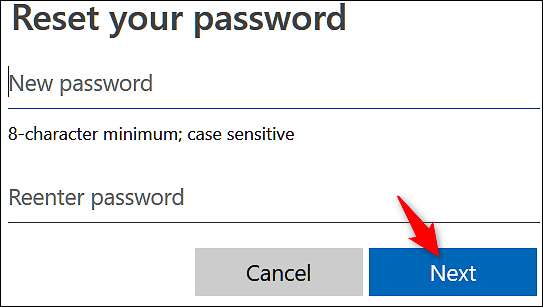
Jelszavát most megváltoztattuk. Kattintson még egyszer a „Tovább” gombra, és a bejelentkezési képernyőre kerül, ahol új jelszavával használhatja a bejelentkezést.
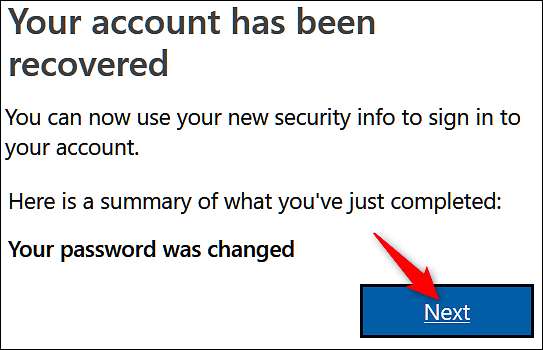
Ellenőrizze személyazonosságát, ha még nincs alternatív e-mail címe a fájlban
Ha a „Nincs ilyenem” lehetőséget választotta a kapcsolattartási módszerek listájáról, a Microsoftnak biztonsági kódot kell küldenie egy másik e-mail címre, mint ellenőrzést.
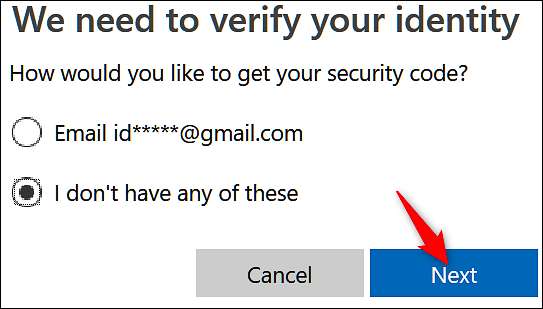
Írja be azt az e-mail címet, ahová meg szeretné kapni a kódot, majd kattintson a „Tovább” gombra.
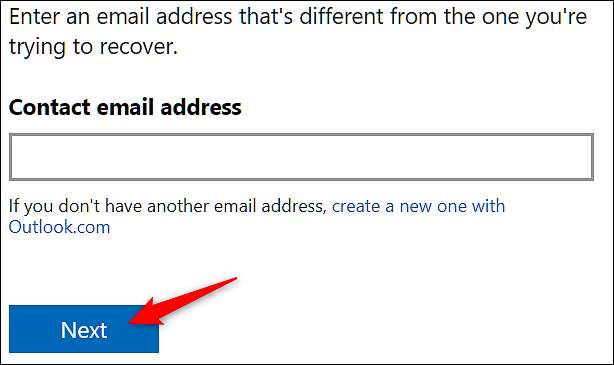
Miután megkapta a kódot, írja be a megfelelő mezőbe, majd kattintson az „Ellenőrzés” gombra.
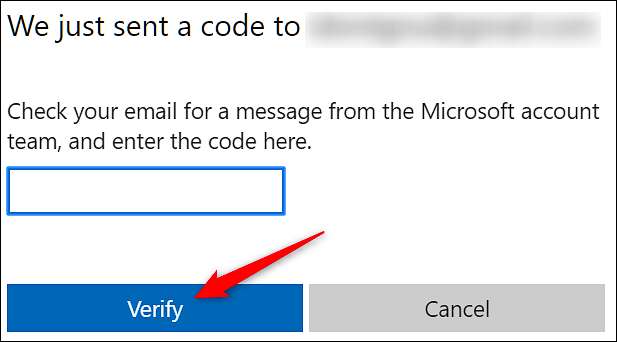
A következő képernyőkön ki kell töltenie egy űrlapot, amely tartalmazza a fiókjára vonatkozó információkat, például az utó- és vezetéknevet, a születési dátumot, a fiók létrehozásának országát, az elküldött e-maileket stb. Kattintson a „Tovább” gombra, és küldje el az űrlapot.
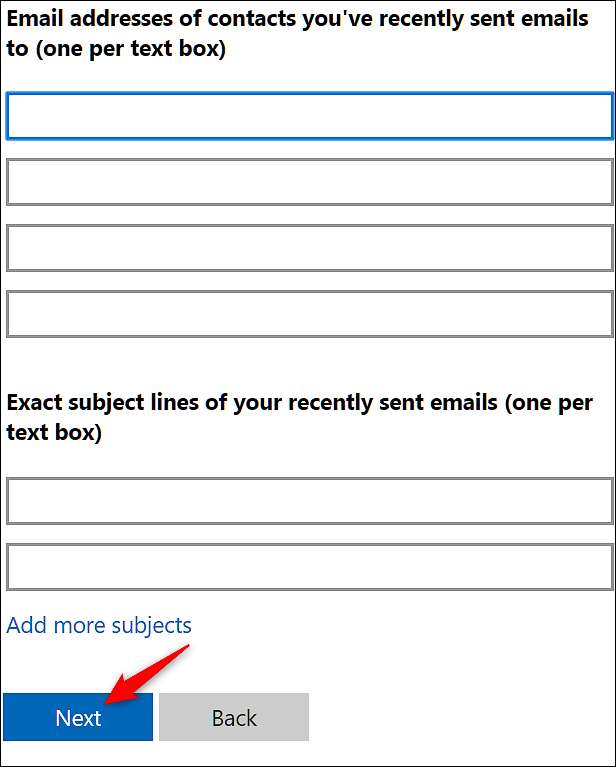
Miután elküldte az űrlapot, a Microsoft felülvizsgálja az Ön által megadott információkat, és 24 órán belül válaszol Önnek a döntésükkel az Ön által megadott e-mailre.
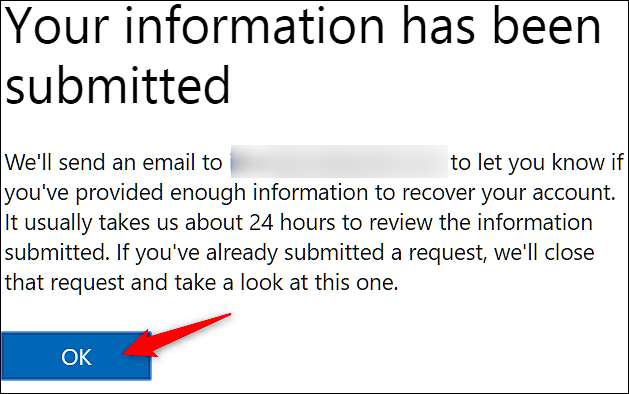
Ha elég helyes információt adott meg, és a kérését elfogadták, akkor e-mailt kap a jelszó visszaállításának lépéseivel.
Ha a kérését elutasították, akkor lehetősége van naponta akár kétszer is megpróbálni. Ha nem emlékszik elegendő információra fiókja helyreállításához, akkor lehet, hogy új fiókot kell létrehoznia.







![A Firefox 4 végre megjelent, és úgy néz ki, mint az Opera [Screenshot Tour]](https://cdn.thefastcode.com/static/thumbs/firefox-4-finally-released-and-it-looks-like-opera-screenshot-tour.jpg)